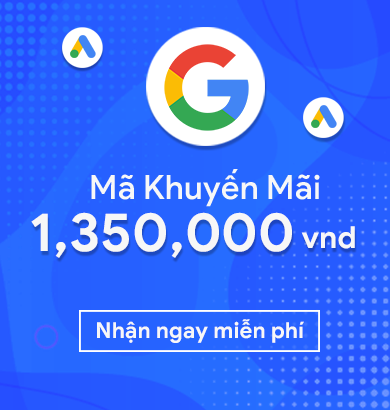Mục lục
Google Tag Manager là một công cụ cho phép bạn dễ dàng cập nhật và quản lý các thẻ trong website, đó có thể là những thẻ theo dõi website (Google Analytics), thẻ tiếp thị lại (Google Ads, Facebook Pixel), những thẻ tối ưu chuyển đổi (Google Optimize, Hotjar, Crazy Egg).
Google Tag Manager là gì?
Google Tag Manager (GTM tag) hay còn gọi là trình quản lý thẻ của Google là một hệ thống quản lý thẻ được cung cấp bởi Google với mục đích là quản lý các thẻ JavaScript và HTML được sử dụng để theo dõi và phân tích trên các trang web.
Google Tag Manager có rất nhiều cách ứng dụng, bạn có thể sử dụng nó để cài đặt Facebook Pixel, cài đặt Google Analytic hay cài đặt Adwords Conversion tracking. Tuy nhiên giới hạn bài viết dưới đây sẽ giúp bạn cài đặt Google Tag Manager và sử dụng nó để cài đặt Google Remarketing
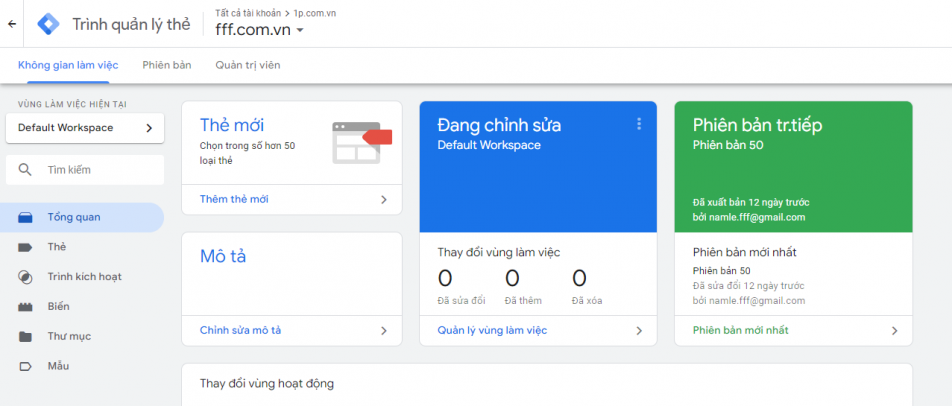
Dưới đây là một ví dụ rất đơn giản về cách Google Tag Manager hoạt động. Thông tin từ một nguồn dữ liệu (trang web của bạn) được chia sẻ với một nguồn dữ liệu (Analytics) khác thông qua Trình quản lý thẻ của Google. Google Tag Manager trở nên rất tiện dụng khi bạn có rất nhiều thẻ để quản lý vì tất cả mã được lưu trữ ở một nơi.
Ví dụ cách dùng Google Tag Manager
Bạn muốn gắn mã theo dõi Google Analytics lên website. Bạn phải copy mã theo dõi GA vào mã nguồn website của bạn
Bạn muốn gắn mã theo dõi Pixel của Facebook lên website. Bạn phải copy mã theo dõi của Facebook pixel vào mã nguồn website của bạn.
Bạn muốn gắn mã tiếp thị lại của Google Ads lên website. Bạn phải copy mã theo dõi tiếp thị lại của Google Ads vào mã nguồn website của bạn.
… và còn nhiều loại mã theo dõi khác…
Với mỗi lần bạn muốn thêm một mã theo dõi. Bạn lại phải copy một đoạn mã javascript và dán vào mã nguồn website của bạn – cái này gọi là thẻ (tag). Việc này làm cho mã nguồn website của bạn nhìn rất lộn xộn. Và nhiều khi bạn quên mất mã theo dõi nào gắn ở đâu, thì đi tìm lại cũng là một sự bất tiện lớn.
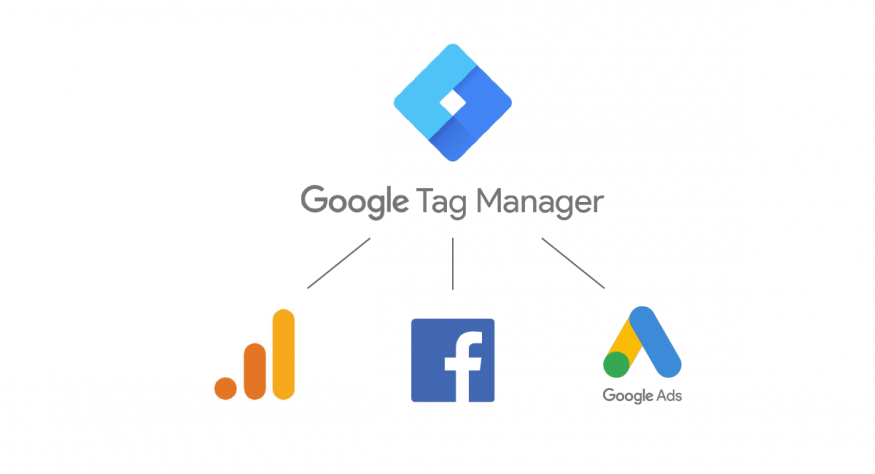
Để giải quyết vấn đề này thì Google tạo ra Google Tag Manager (GTM). GTM cho phép bạn quản lý tập trung tất cả các loại mã theo dõi gắn trên website của bạn. Bạn chỉ phải gắn một đoạn mã javascript duy nhất của Google Tag Manager vào website. Rồi sau đó bạn có thể tuỳ ý cài đặt thêm các loại mã theo dõi trong trình quản lý thẻ của Google.
Hiểu nôm na là bạn cài một mã theo dõi duy nhất lên website. Sau đó thì quản lý tất cả các loại mã theo dõi khác trong trình quản lý thẻ của Google
Lợi ích của Google Tag Manager (GTM)
Dễ sử dụng
GTM cho phép các thành viên trong nhóm cập nhật những thông tin cần thiết và thêm các thẻ mới nhanh chóng và dễ dàng,
Bạn sẽ tiết kiệm được rất nhiều thời gian, và xử lý công việc rất nhanh. Và không cần phải nhờ đến sự trợ giúp của các IT/Developer.
Kiểm soát phiên bản
GTM làm cho việc nâng cấp và cải tiến trong tương lai đơn giản hơn nhiều, vì các sửa đổi có thể được thực hiện thông qua giao diện chứ không phải trên mỗi trang của trang web của bạn.
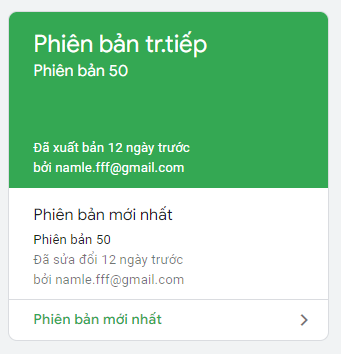
Một phiên bản lưu trữ mới sẽ được tạo ra mỗi khi bạn xuất bản một thay đổi thông qua GTM, giúp bạn dễ dàng quay lại phiên bản cũ bất cứ lúc nào. Tính năng này được cho là khá lý tưởng khi có thể giữ các thẻ được tổ chức; làm cho việc xử lý sự cố trở nên đơn giản và giúp bạn dễ dàng thực hiện các cài đặt tương tự trên các vùng chứa GTM mới. (GTM container)
Dễ dàng cài đặt quyền sử dụng
GTM giúp dễ dàng đặt quyền cho người dùng cá nhân và kiểm soát nội bộ, những người có khả năng thay đổi trang web và hỗ trợ tạo thẻ, tập lệnh và quy tắc.
Thẻ tích hợp
GTM đi kèm với một số thẻ tích hợp quan trọng cho Google Analytics bản Classic và bản Universal, chuyển đổi AdWords, quảng cáo chỉ hiển thị cho những người đã truy cập vào trang web của bạn và hơn thế nữa. Điều này giúp những đội nhóm marketing thiếu kinh nghiệm mã hóa có thể tùy chỉnh các thẻ chỉ với một vài thông tin chính mà không cần thực hiện các mã hóa phức tạp hoặc tận dụng sự giúp đỡ của nhà phát triển.
Chức năng với Google Analytics
Nói về các thẻ tích hợp, GTM cũng cho phép bạn cài đặt triển khai cơ bản Google Analytics thông qua Trình quản lý thẻ của Google. GTM bao gồm một mẫu thẻ cung cấp cho các bạn tất cả các tùy chọn bạn có trong bản Google Analytics trước đây. Thêm vào đó, nó tương thích với mã onsite cũ hơn giúp theo dõi sự kiện, lượt xem trang và theo dõi tên miền chéo.
Theo dõi chuyển đổi
Cài đặt thêm mã vào trang web để theo dõi các hành động của khách truy cập như nhấp chuột, xem video và gửi biểu mẫu. Tính năng theo dõi sự kiện tự động của GTM loại bỏ nhu cầu gắn thẻ thủ công từng liên kết bạn muốn theo dõi. Thay vào đó, bạn có thể nhắm mục tiêu các liên kết hoặc nút theo các thuộc tính đã có trên liên kết hoặc bằng cách sử dụng cấu trúc đặt tên chuẩn.
Trong GTM có 2 thành phần chính:
- Tags (hành động)– thông báo đến Google Tag Manager bạn đang muốn làm gì, ví dụ như “bạn đang muốn gửi một page view tới Google Analytics.”
- Triggers (kích hoạt) – thông báo đến Google Tag Manager khi nào bạn muốn gắn tag manager, ví dụ như “bất cứ lúc nào có người ghé thăm 1 webpage của bạn
Hướng dẫn cài đặt Google Tag Manager
Truy cập vào https://tagmanager.google.com/ đăng nhập vào tài khoản Google và tiến hành tài khoản trên Google Tag Manager. Bạn chọn vào nút Nhấp vào đây để tạo tài khoản của tôi
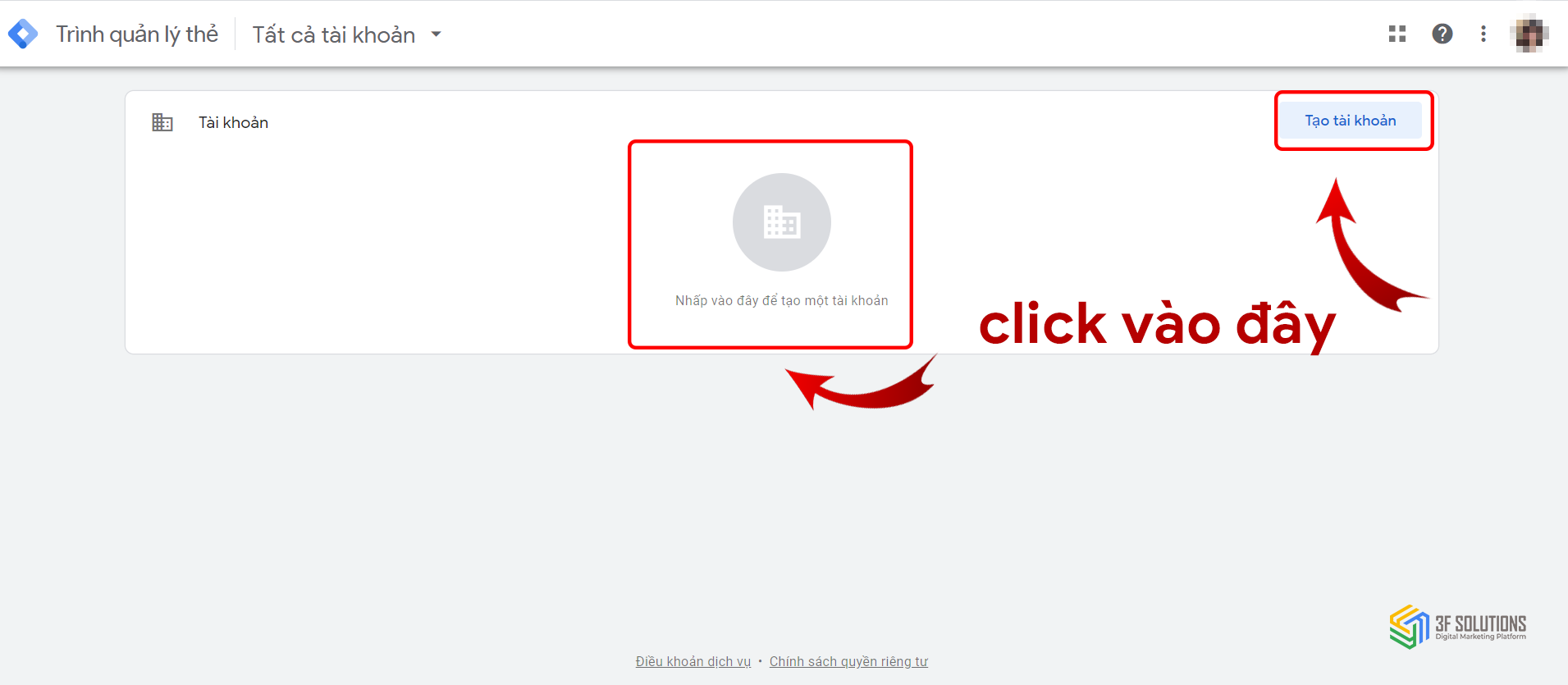
Bước 2. Tạo tài khoản Google Tag Manager
- Tên tài khoản: Bạn được phép sử dụng bất kỳ tên
- Quốc gia: Chọn Việt Nam hoặc bất kỳ quốc gia nào mà bạn đang sinh sống.
- Tích chọn ô “Chia sẻ dữ liệu một cách ẩn danh với Google và các sản phẩm khác”
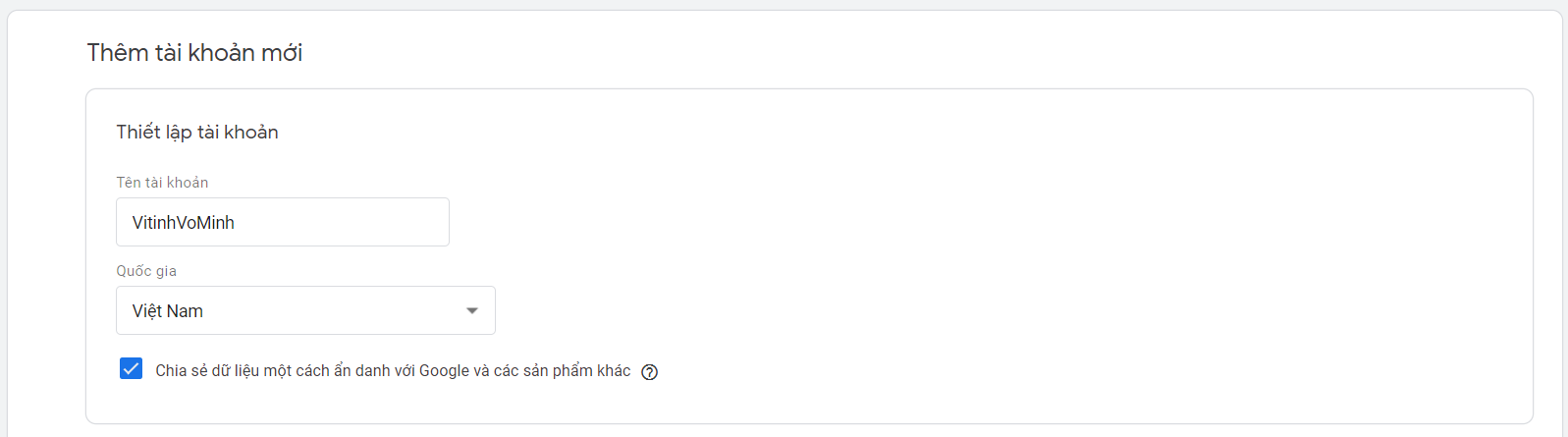
Bước 3. Tạo và thiết lập vùng chứa
- Tại mục Tên vùng chứa bạn điền vào tên website của mình.
- Phần Nền tảng nhắm mục tiêu bạn tiến hành chọn các vùng chứa như: Web, Android, iOS hay AMP.
- Hoàn tất thiết lập, bạn chỉ cần nhấn vào nút Tạo
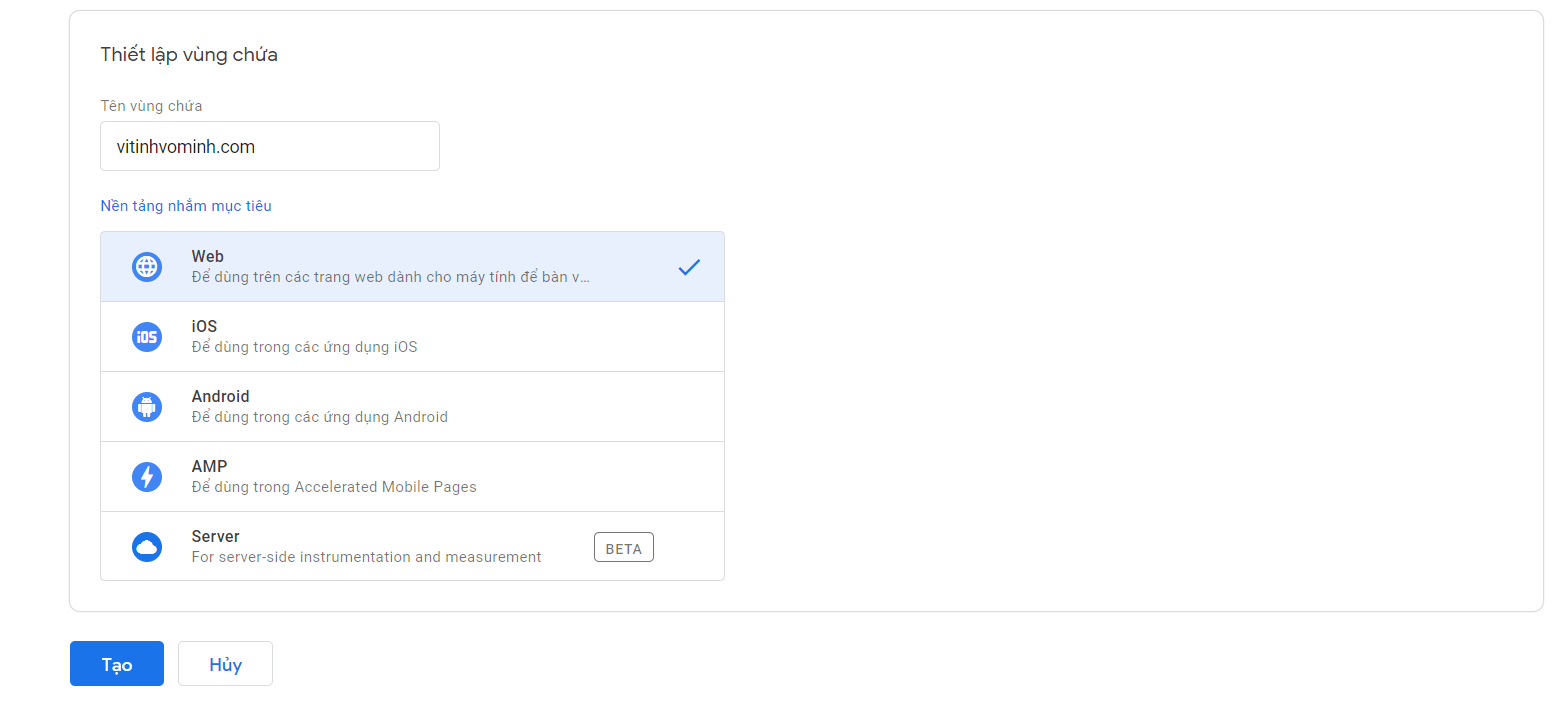
Bước 4. Thông báo về các điều khoản khi sử dụng GTM
Tiếp đến Google hiển thị một bảng thông tin với đầy đủ các nguyên tắc và điều khoản khi sử dụng công cụ .
Chọn Tôi cũng chấp nhận Điều khoản xử lý dữ liệu theo yêu cầu của GDPR.
Chọn vào nút Có góc phải phía trên để chuyển sang bước tiếp theo
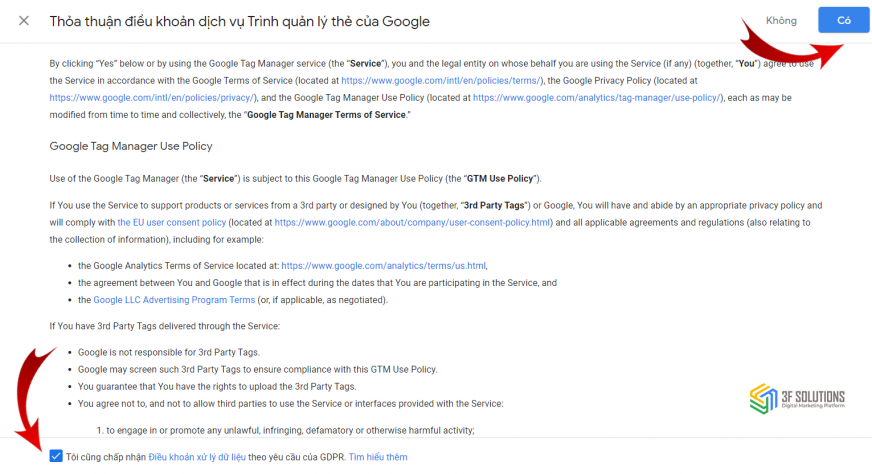
Bước 3. Gắn mã code của Google Tag Manager vào website
Khi chấp nhận điều khoản từ GTM hệ thống sẽ phân tích và đưa ra 2 đoạn mã code. Sau đó bạn gắn đoạn mã có được vào mã nguồn của website. Cụ thể:
- Sao chép và dán đoạn code Google Tag Manager đầu tiên vào trong cặp thẻ <head> </head>
- Sao chép và dán đoạn còn lại vào trong cặp thẻ <body> </body>
Bước 4. Kiểm tra GTM đã hoạt động hay chưa?
Để kiểm tra bạn đã cài đặt thành công hay chưa bạn cài đặt thêm Google Tag Assistant vào trình duyệt của mình. Sau khi hoàn thành cài đặt, bật trang web lên, chọn biểu tượng Tag Assistant trên thanh công cụ, thẻ có màu vàng hoặc xanh có nghĩa là công cụ quản lý thẻ GTM đã được cài đặt thành công.
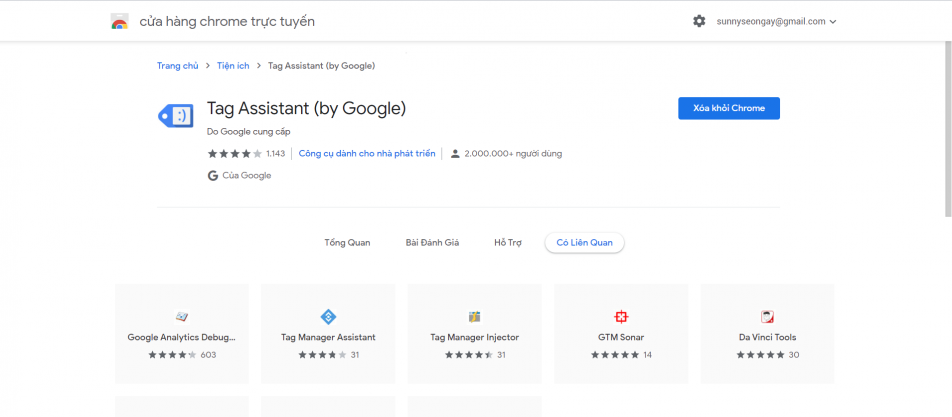
Sau khi cài tiện ích Tag Assitant bạn truy cập vào website của bạn và bấm vào tiện ích đó. Lần đầu tiên bạn phải đồng ý với điều khoản bằng cách bấm vào nut DONE
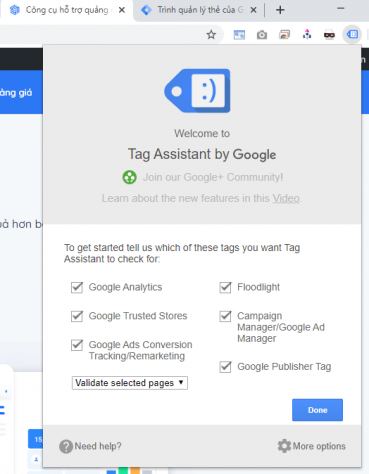
Sau đó bạn reload lại website (bấm F5) nhé, nếu bạn thấy có chữ Tag Manager tức là bạn đã cài đặt thành công
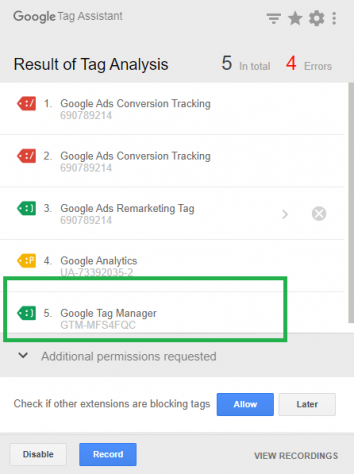
Ngoài tác dụng kiểm tra Google Tag Manager có được cài đặt đúng không, thì tiện ích Tag Assistant còn giúp bạn kiểm tra các loại tracking khác như Conversion tracking, Remarketing Tracking và Facebook Pixel nữa.
Phần tiếp theo mình sẽ hướng dẫn bạn cách gắn Google Remarketing vào Website của bạn
Gắn Google Remarketing vào website bằng Google Tag
Google Remarketing là hình thức tiếp thị, quảng cáo của bạn sẽ tiếp cận đến những khách hàng quan tâm đến sản phẩm và đồng thời họ cũng đã từng truy cập website của bạn. Thuật ngữ Remarketing dược dịch ra tiếng Việt là Tiếp Thị Lại. Tức là lặp lại quá trình quảng cáo đối với 1 nhóm khách hàng.
Thông thường hiện nay khi bạn truy cập 1 website bán hàng nào đó (ví dụ tiki, lazada …) và xem 1 sản phẩm cụ thể khi lên Facebook bạn sẽ thấy quảng cáo sản phẩm đó hiện ra. Hình thức này chính là Remarketing hay Tiếp Thị Lại
Bạn có thể dùng hình thức quảng cáo bám đuổi tạo tệp remarketing list để tiếp thị lại trên mạng tìm kiếm hoặc remaketing bằng GDN trên mạng hiển thị, Youtube Video Ads hay Gmail Ads,…
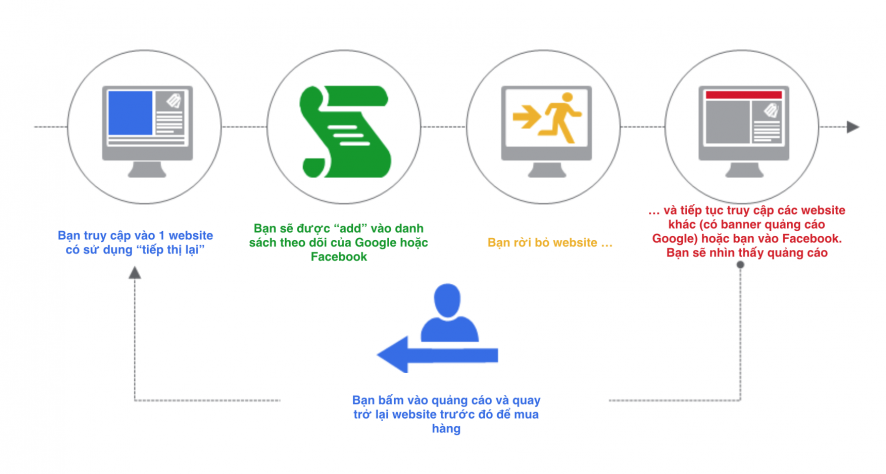
Lợi ích của Remarketing
- Theo đuổi khách hàng tiềm năng – những người đã ghé thăm website
- Duy trì nhận diện thương hiệu cho khách hàng tiềm năng. Bạn có biết hơn 80 % doanh nghiệp sử dụng quảng cáo bám đuổi để tăng nhận thức thương hiệu trên mạng online. Chạy remarketing google ads hỗ trợ bạn thiết lập nhận thức thương hiệu trong tâm trí khách ngay từ khi bắt đầu quá trình mua hàng.
- Cung cấp thông tin sản phẩm cập nhật mới nhất, nhanh nhất cho khách hàng.
- Đúng tệp khách hàng tiềm năng giúp tăng tỷ lệ chuyển đổi, tăng doanh số.
Nhờ vào việc hiển thị lại quảng cáo đến đúng lượng khách hàng tiềm năng ở nhiều nơi mà khách thường hay lui tới như trang blog, website, trang báo,.. Mà làm tăng lượng truy cập trở lại vào web bạn một cách đáng kể.
Bước 1: Lấy ID của Google Remarketing tag
Bạn truy cập vào Google Adwords bằng tài khoản quảng cáo của bạn và đi đến Thư viện chia sẻ >> Công cụ quản lý đối tượng
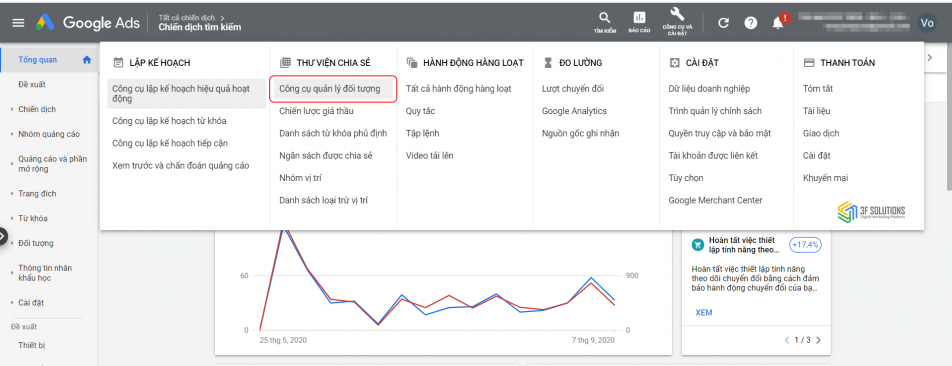
Tiếp đến bạn chọn nguồn đối tượng >> tại thẻ Google Ads chọn chi tiết
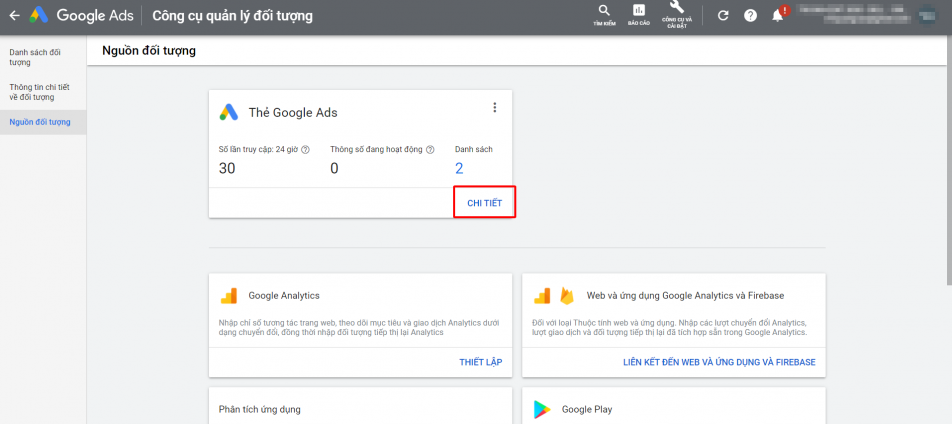
Sau đó bạn vào thiết lập thẻ
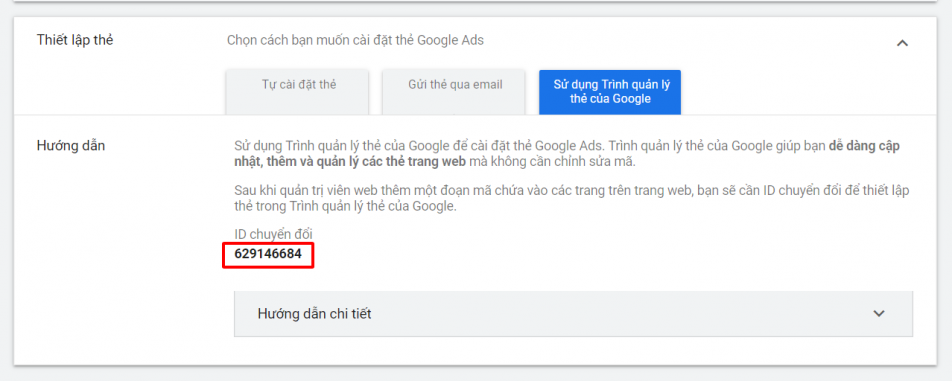
Bước 2: Thiết lập gắn ID Remarketing Tag lên Google Tag Manager
Bạn truy cập vào tài khoản Google Tag Manager của bạn, sau đó click vào
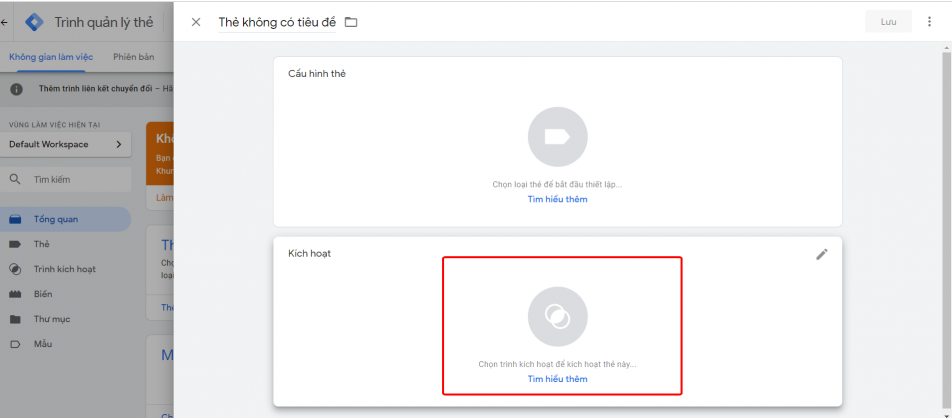
Bạn chọn loại thẻ tiếp thị lại trên Google Ads
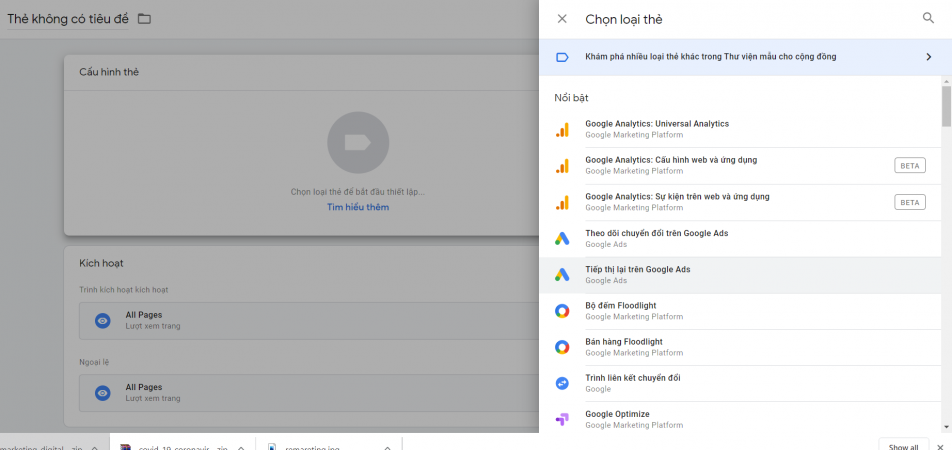
Chọn dán ID chuyển đổi và nhấn lưu
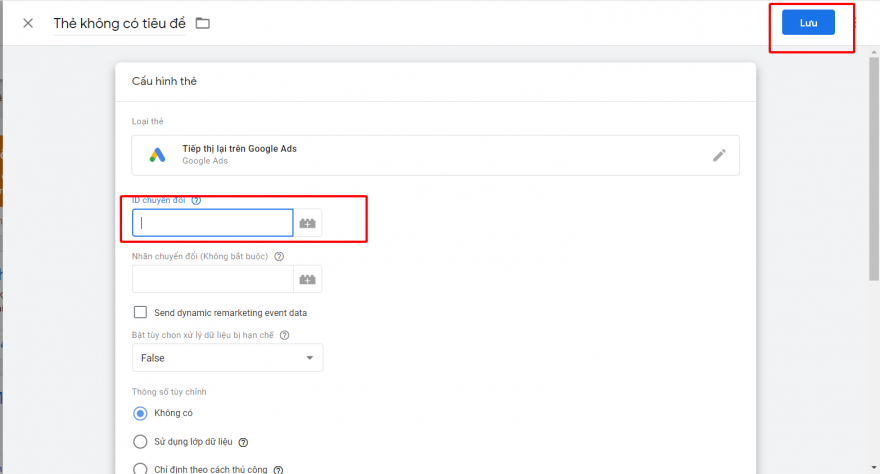
Bước 3: Kiểm tra Tag Google Remarketing
Sử dụng Google Tag Assistant để kiểm tra thẻ Google Remarketing đã được xuất bản thành công trên website của bạn.
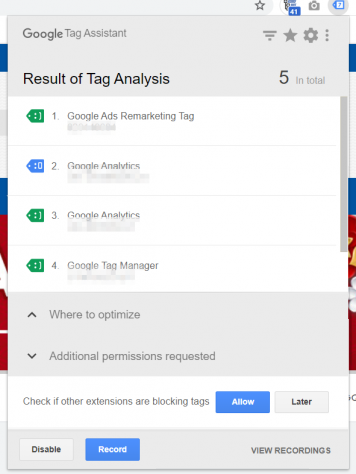
Như vậy là bạn đã hoàn thành xong việc gắn Google Remarketing Tag lên website thông qua Google Tag Manager chỉ với vài cú click chuột.
Giờ đây bạn có thể quảng cáo đến những khách hàng những người đã truy cập website của bạn. Việc tiếp thị lại thường có tỉ lệ khách mua hàng cao hơn. Vì thế bạn không nên bỏ qua cách tiếp thị này
Nếu bạn chưa có tài khoản Google Ads?
Nếu bạn chưa có tài khoản Google Ads, bạn có thể mua 1 tài khoản google Ads mới tại FFFAds, một sản phẩm khác của 3F
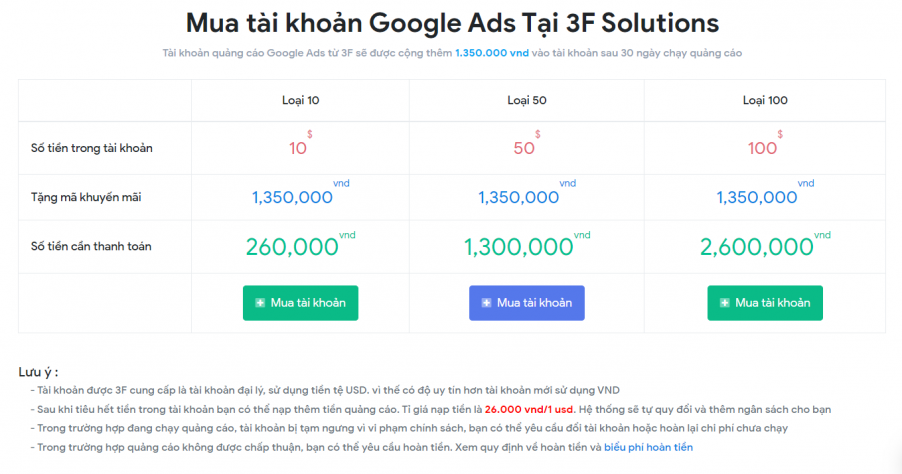
Tài khoản Google Ads của 3F cung cấp là tài khoản Google Ads Invoice. Với các ưu điểm nổi bật như:
- Camp duyệt nhanh lên top (các ngành khó như thuốc hay thực phẩm chức năng)
- Có sẵn tiền, chủ động nạp thêm không cần thẻ, không chờ xét duyệt thanh toán
- Tự quản lí tài khoản 100%, bảo mật, an toàn
- Bao uy tín, TK không cắn tiền, die được hoàn tiền hoặc đổi TK khác
- Có sẵn công cụ tạo quảng cáo, chặn click ảo, theo dõi quảng cáo
- Hỗ trợ 24/7
Hy vọng qua bài viết này, bạn đã nắm rõ hơn về Google Tag Manager và Google Remarketing tag
Nếu bạn cần sự trợ giúp hoặc có vấn đề cần trao đổi với chuyên gia của 3F, hãy liên hệ với chúng tôi qua số hotline 0901 47 48 46 hoặc trang fanpage chính thức của FFF. Ngoài ra, hãy tham gia Cộng đồng Google AdWords Việt Nam để nhận thêm thông tin hay từ các thành viên trong cộng đồng nhé!
Tags Google Tag Managerremarketing